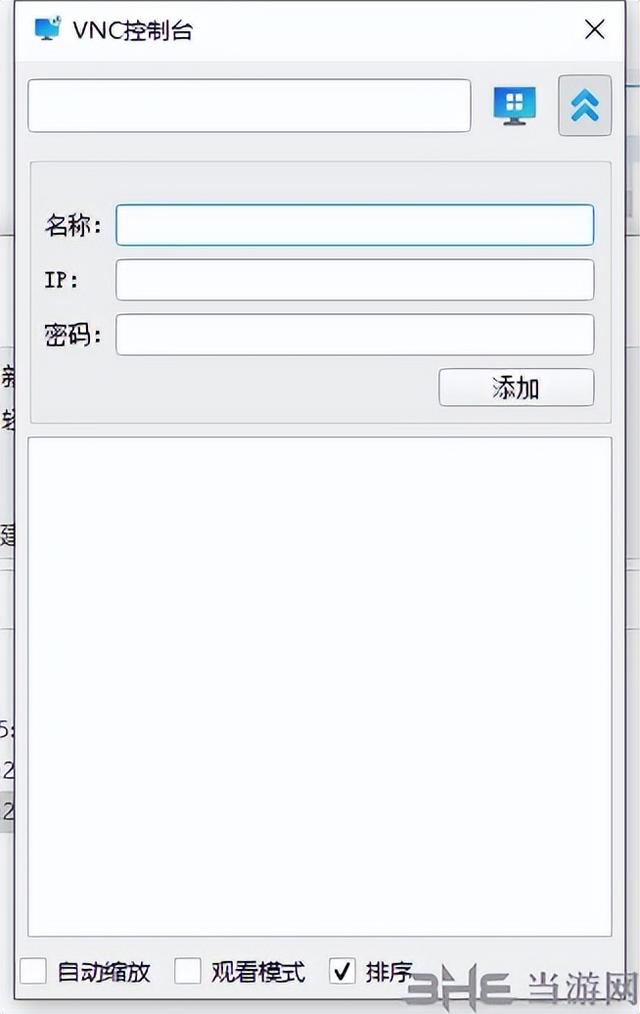微信截屏如何做成(微信除了可以制作长截图之外)
微信朋友圈怎么发长截图和长视频呢?感兴趣的话就一起来看看吧,方法非常简单,不需要借助第三方工具,直接在微信上就可以操作。

第一步:打开微信,点击右下角【我】,然后选择【收藏】,进入收藏页面之后,点开右上角的【 】进入笔记页面。

第二步:来到笔记页面之后,选择【相册图标】,添加图片,图片添加完成之后,点击右上角【完成】进行长截图拼接。
提示:微信长截图,最多可添加9张图片

第三步:一系列的操作完成之后,点击右上角【三个点】,就可以将长截图保存到相册中,或直接分享到朋友圈了。

第一步:长视频和长截图的操作是一样的,进入笔记页面之后,选择【相册图标】,依次添加视频,

第二步:视频添加完成之后,点击右上角【三个点】即可将长视频分享到朋友圈了。

微信朋友圈,每天都会有很多新的动态。那么你可曾注意过,有些人发朋友圈,能引来很多的评论和点赞。而自己所发布的信息却一个赞都没有,更别说评论了。这是什么原因导致的呢?无非就是你的动态不够吸引眼球。

如果你想为自己打造一个精美的朋友圈。不妨试试“清爽视频编辑”。不仅能根据风格,选择不同的模板,还能对图片进行编辑、选择背景音乐,制作出非常赞的卡点视频。用来发布朋友圈在合适不过了。一定比简单的图片配文字,能带来更好的效果。

怎么样,今天的分享如何?以上这些方法你们都学会了吗?如果喜欢的话,就为小编点个赞吧。

免责声明:本文仅代表文章作者的个人观点,与本站无关。其原创性、真实性以及文中陈述文字和内容未经本站证实,对本文以及其中全部或者部分内容文字的真实性、完整性和原创性本站不作任何保证或承诺,请读者仅作参考,并自行核实相关内容。文章投诉邮箱:anhduc.ph@yahoo.com